この記事では、「Airレジ」のデータを自社・自店舗のデータベースで管理して、かゆい所のデータ管理・分析をするシミュレーションをしてみたいと思います。
Index
- Airレジ管理画面で分析できること・出来ないこと
- Airレジで出力できるデータ
- Airレジで分析できないことをデータベースでやってみる
- FileMaker での運用シミュレーション
- まとめ
Airレジ管理画面で分析できること・出来ないこと
Airレジでは管理画面で売上の状況などが見やすいグラフで確認できます。
とはいえ画面で見れる項目は決まっていて、思い通りにできないこともあります。
以下に、分析できることと分析できないことをまとめてみます。
分析できること
- 時間帯別・日別・月別・年別の売上集計
- 商品別の売上集計
- 顧客別会計数
それぞれどんな画面になっているか、簡単に見てみます。
お弁当の販売・売上をシミュレーションしてみたものになります。
時間帯別・日別・月別・年別の売上集計
◆時間帯売上◆日別売上
シンプルなグラフと表により、非常に見やすいと思います。
「今日はどうだった?」「今月は?」「今年は?」といった見方の分析は管理画面だけでも充分にできそうです。
商品別の売上集計
期間を指定して、その期間の間に商品がどれだけ売り上げたかが分かるようになっています。
日別や時間帯別と同様、シンプルで見やすい表になっていて、商品について特化して分析するには必要充分かと思います。
顧客別会計数
◆顧客一覧◆顧客詳細(ページ下部に会計数が掲載されている)
顧客別の会計情報は、「会計回数」については一覧で見れます。
会計の中身になると、それぞれ個別に詳細画面に入っていって、一番下の会計履歴の詳細にさらに入っていかないと見れません。
Airレジは残念ながら顧客を関連させた情報は見づらいと思います。(通常は顧客登録しないかもしれませんが)
もしAirレジを使って顧客情報を紐づけた分析をしたい場合、一筋縄ではいかない可能性がある点に注意が必要です。
分析できないこと
- 月・年別の時間帯ごとの商品売上割合
- 見たい内容をまとめて一覧にした売上集計
- 顧客別の売上推移 など
それぞれ簡単に見てみます。
月・年別の時間帯ごとの商品売上割合
「この時間帯では、あの商品がよく売れている」などを月間または年間を通して見ることは管理画面だけでは出来なそうです。(1日単位の時間帯であれば管理画面で見ることは出来る)
見たい内容をまとめて一覧にした売上集計
例えば4月から6月、7月から9月、など指定の月に絞ったり、1日から15日だけに絞ったりといったことは管理画面上では出来ないようです。顧客別の売上推移
顧客一覧では会計回数を見ることは出来ますが、売上であったり商品別などの詳細な分析は管理画面で出来ないようです。上述しましたが、顧客に関連したデータは全般的に苦手のようです。
Airレジで出力できるデータ
Airレジの管理画面で分析できないことは、自分でどうにか分析することになります。その際に必要になるのはデータです。
Airレジからダウンロードできるデータには何があるのかまとめてみました。
- 取引履歴(ジャーナル履歴)
- 売上集計(時間帯別、日別、月別、年別)
- 会計明細(時間帯別、日別、月別、年別)
- 商品別売上(日別、月別、年別)
- 入出金履歴
- 登録商品一覧
- 在庫数一覧
*いずれもCSV形式(項目をカンマで区切ったテキストデータ。Excelで開くことができる。)
(参考)出力できないデータ
- 顧客リスト
- 顧客別売上 など
*やはり顧客データに関しては苦手(または敢えて制限している)
Airレジで分析できないことをデータベースでやってみる
Airレジで分析できないこととして、次の3つを上で挙げました。- [1] 月・年別の時間帯ごとの商品売上割合
- [2] 見たい内容をまとめて一覧にした売上集計
- [3] 顧客別の売上推移 など
これらを FileMaker でどうにか出来ないか、やってみたいと思います^ ^
なお、3つ目の [3] 顧客別の売上推移は今回はやりません。Airレジの顧客情報を扱うには、データの取り方やデータベース構造について時間をかけて色々と練る必要があります。
その前に下準備
まず、FileMaker 側で受け入れ態勢を整えておく必要があります。テーブル、必要な分のフィールド、レイアウト画面などを作っておきます。
この辺は FileMaker を作ったことがない場合は結構な時間と労力がかかってきます。
[PR]いま何も FileMaker について分からない未経験者・入門者でも易しく解りやすく技術習得できます。
次に Airレジで必要な CSV をダウンロードします。
・ジャーナル履歴(1日の取引明細)を必要な分だけダウンロード。(今回は8月分と9月分だけで試します)
CSV ファイルを Excel で開いてみると、取引の明細データがぎっしり格納されています。
さて、その次に FileMaker へ CSV を取り込みます。
Airレジから CSVデータを取り込むところまで行いました。
では、このデータに手を加えて分析していきましょう。
[1] 月・年別の時間帯ごとの商品売上割合
時間帯別の状況を見てみたいと思います。フィールドを追加して、取引日を元に計算する時間帯ごとの判別文字をデータとして格納します。(オレンジの項目)
さらに、取引年・取引月のフィールドを追加しておき、集計用のレイアウトを別途作成します。
ここまで出来たら FileMaker のデフォルト機能である小計パートを使って、月間の商品別の数と割合を出してみます。
もちろん見え方にはまだまだ改善の余地はありますが、これだけでも「午後」にシュウマイ弁当が多く出ていて唐揚げ弁当が苦戦していること、「午前」には日替わり弁当が多く出ること、といったことが分かります。
少しソートの条件を変更して見え方を変え、商品ごとで時間帯別の状況を見てみます。
これらは Airレジの管理画面だけでは見えてこないと思います。せいぜい "なんとなく" でしか把握できないでしょう。
やはり事実のデータで真実を見ることに意味があると思います。
ついでに、別のソートで更に見え方を変えてみると、年間を通した時間帯別の商品状況を見ることが出来ます。(今回のシミュレーションでは8月と9月のデータしかありません)
[2] 見たい内容をまとめて一覧にした売上集計
とにかく、見たい項目だけを並べて分析したい、なんてことがあるかもしれません。次のようなパターンなどはどうでしょうか。
◆商品別で売上状況を見たい
◆時間帯別だけで比較したい
◆年度関係なく月別で比較したい
※2022年8月と9月のデータだけでテストしています。本来は1月から12月まであると思います。
◆年別で売上推移を見たい
※2022年8月と9月のデータだけでテストしています。本来は複数年あると思います。
※年の推移が出せるということは、もちろん年月での推移も見れるということになります。
必要最低限のグラフ機能も FileMaker には備わっています。商品別の売上状況のようなシンプルなデータであれば、グラフも添えるとパッと見やすくなりますね。
※FileMaker のグラフ機能は若干使いにくいため、必要最低限の使い方が良いと思います。
FileMaker での運用シミュレーション
上記のようなことを、Airレジと FileMaker で並行して日々の業務の中に取り入れることになります。具体的にはどのような運用方法になるでしょうか。
その前に今回のおおまかな手順をおさらいしておきます。
- ① FileMaker で受け入れ態勢の構築
- ② AirレジからCSVをダウンロード
- ③ FileMaker に取込み
- ④ FileMaker で各種データを表示・分析
このうち①と④は、FileMaker 側で一度構築してしまえば作業時の手順には入ってきません。
②と③をどうするか、これが主な課題になってきます。
さらに、毎日分析を行うのか、毎月1回程度なのか、頻度も考慮されてきます。
今回は毎日分析することを想定して話を進めます。
一番手っ取り早い方法としては、毎日の業務ルーチンに組み込むことです。
業務終了後の締め作業の一環として手動で Airレジのデータを FileMaker に日々取り込みます。
③の FileMaker への取込みの仕組みをいかに簡潔に作れるかで、業務の負担も変わってきます。
③をいかに簡略化するか。
例えばCSVファイルを年月日付きの決まったファイル名にしておき、FileMaker のスクリプトで自動的にそのCSVを取り込むように作れば、何も考えずにボタンを押すだけで良くなります。
あるいは深夜に自動的にスクリプトを動かす方法が構築できれば、③の部分の自動化を実現できます。
Airレジの方は完全自動でCSVをダウンロードするには結構なスキルが要求されます。FileMaker というよりは、Web に関する技術を要すると思います。
それでも昨今は RPA であったり、様々なツールが世の中に存在するので、それらを駆使すれば非エンジニアさんであっても自動的にCSVダウンロードが可能な時代になっています。
最終的に②の自動化ができれば、①から④まで完全自動化させることも決して夢物語ではなくなります^ ^
まとめ
以上、Airレジのデータを FileMaker に入れてデータベース管理による分析をシミュレーションしてみました。Airレジなどの Web サービスはどうしても固定的な画面しか提供されません。
自店舗のデータベースにデータを入れることができれば、自分の好きなようにデータを扱えます。
特に FileMaker は自在に画面をカスタマイズできることから、かゆい所に手が届くような分析も期待できます。
もちろん、そのためには FileMaker を自分で作り込む必要はあります。
データベース制作に慣れていない場合は学習コストもそれなりにかかってきますので、費用対効果を考えて取り入れる必要はあるかもしれません。
いずれも、細かい分析をしたい場合には FileMaker はオススメです^ ^
今日も良い一日を♪














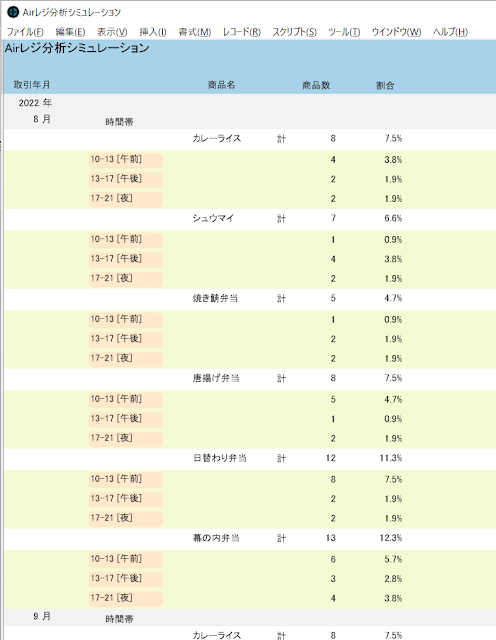





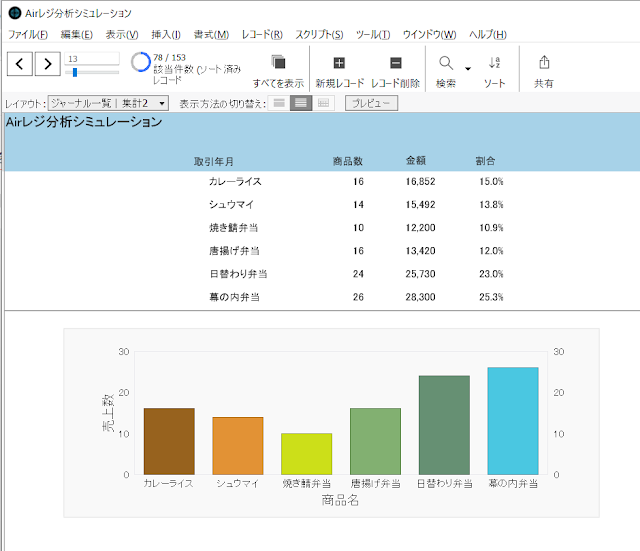









Blogger Comment
Facebook Comment